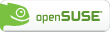Cómo hacer un respaldo completo de tu PC
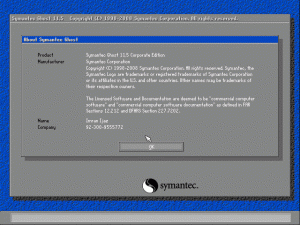
Norton Ghost
Normalmente uno hace respaldo sólo de los datos almacenados en su computador, y si por alguna razón Windows deja de funcionar, toca formatear, reinstalar el sistema operativo, los programas que se tenían, y recién después de haber hecho aquello, se puede colocar el respaldo de la información, pero ¡Oh sorpresa! cuando vamos a buscar en los archivos del respaldo aquel documento que tanto necesitamos, no está, o también suele pasar que la configuración que tanto nos gustaba (por ejemplo los emoticons del Messenger, o los complementos del Firefox) se han perdido, y debemos volver a descargarlos. Esto ocurre con bastante frecuencia, pero ¿No sería bueno poder hacer un respaldo total: sistema operativo, programas, configuraciones, y datos? Para los que no lo saben, hacer esto es posible.
En internet está disponible el Hiren’s BootCD que contiene interesantes herramientas para dar mantenimiento a nuestra PC, la mayoría calificadas como Warez. Lo mejor de este CD es que es booteable, esto quiere decir que si Windows está muerto, no importa, si la BIOS de nuestra PC está configurada para arrancar desde CD, podrás acceder a las herramientas del disco, aunque no puedas iniciar tu sistema operativo.
En este CD hay una sección de Back up Tools (herramientas de respaldo), y en esta sección, está el programa Norton Ghost. Con él podremos hacer imágenes de nuestro disco duro, o de una partición del mismo. Prácticamente el contendio del disco duro o de una partición se copia en un único archivo, y más adelante ese archivo puede ser usado para restaurar el disco o la partición y dejarla tal cual estaba al momento de crear la imagen.
Ghost no es la única herramienta con la que se puede hacer esto. El mismo CD trae varias, pero yo he probado hacer imágenes con Ghost, y hasta ahora me ha ido bien. Algo importante es que para que la imagen se cree correctamente, Windows debió de haberse apagado correctamente la última vez que lo usaste, y no puedes crear la imagen de una partición (o de un disco) en la misma partición (o disco).